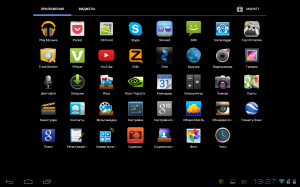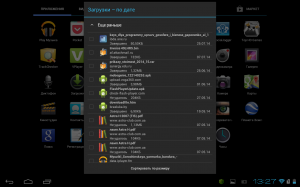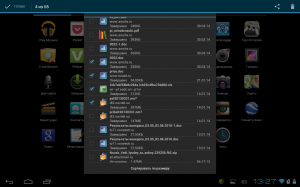Многие владельцы планшетов, которые еще толком не освоились со всеми нюансами его использования, часто сталкиваются с определенными проблемами при попытках скачать интересующий их файл из интернета, удалить его или, например, попытаться запустить. Итак, прежде всего, давайте разберемся, как найти загружаемый файл в планшете.
Скачивая то или иное приложение, музыкальный файл, видеоклип или простой текстовый документ, вы наверняка задумываетесь, где именно они будут сохраняться в памяти, и как посмотреть загрузки на планшете. Дела обстоят очень просто – для всего загружаемого из интернета контента существует специальная папка Downloads, найти которую среди прочих вы всегда можете в Проводнике своего планшета. Именно туда и отправляются все файлы, что вы качаете из глобальной сети. Также вы можете получить к ней доступ в меню приложений планшета, для нее есть отдельное приложение которое так и называется — Загрузки.
А что делать, если не открываются загрузки на планшете, спросите вы. Ведь часто бывает и так, что загруженный файл может иметь необычный формат. И здесь главное разобраться – что это за формат и какая программа его поддерживает. Предположим, для скачанной книги в формате .fb2. вам потребуется найти и установить какую-нибудь простенькую программу, вроде FBReader, для открытия формата .pdf вам понадобится Adobe Reader, а, к примеру, для проигрывания музыки в формате .flac – плеер andLess. Иными словами, не теряйтесь и старайтесь подобрать под каждый файл нужную программу.
Также некоторые пользователи планшетов порой интересуются, как с планшета удалить закачки. И в этом нет ничего сложного. Достаточно зайти в ту самую папку Downloads, где, как мы помним, хранятся все скачиваемые файлы, затем выделяем галочками те, которые планируем стереть, и в появившемся меню выбираем рисунок с корзиной. Через несколько секунд выбранные файлы будут удалены, если, разумеется, не используются в данный момент. Поэтому прежде, чем пытаться очистить загрузки, убедитесь, что удаляемая книга не открыта в программе-ридере, а стираемая песня не играет в вашем плеере.
Как видите, нет ничего сложного в том, чтобы разобраться, где смотреть загрузки из интернета на планшете, как заставить работать файл с необычным форматом, и как удалить все скачанные до этого приложения, документы и медиа-файлы.
Одним из преимуществ Android перед iOS является открытая файловая система. Благодаря ей мы можем беспрепятственно загружать из интернета любые файлы, в том числе приложения и игры. К сожалению, нередко это создает проблемы неопытным пользователям, которые качают все подряд, а потом, не зная, как удалить все лишнее, страдают от недостатка свободного пространства. Рассказываем, как проще всего отыскать папку со всеми загруженными файлами и удалить их.
Каждый Android-смартфон вне зависимости от марки и программной оболочки имеет предустановленное приложение, которое может называться «Загрузки», «Файлы», «Мои файлы», «Управление файлами» и т.д.
Где найти папку с загрузками на Android
- Отыщите его в меню, откройте и перейдите в папку Download. Туда попадают почти все (об этом чуть позже) файлы, которые вы загружаете на свое устройство;
- Найдите файл, который хотите удалить (если файлов много, можно воспользоваться поиском), а затем долгим удерживанием вызовите контекстное меню и нажмите на пиктограмму мусорного бачка.
Файловый менеджер от Google
Если по какой-то причине вам не удалось найти приложение «Файлы» или в нем отсутствовала папка с загрузками (иногда такое тоже случается), воспользуйтесь приложением Files от Google.
- Скачайте Files из Google Play;
- Запустите на своем устройстве и раздайте необходимые привилегии;
- Перейдите во вкладку «Просмотр» — «Скачанные файлы»;
- Отыщите нужный файл или файлы и удалите их, вызвав контекстное меню нажатием на соответствующую пиктограмму, расположенную напротив.
Однако в Google Files можно отыскать не только файлы, которые вы целенаправленно загрузили на устройство, но и файлы кеша, а также медиафайлы сторонних приложений. Как правило, больше всего пространства расходуют фото и видео из мессенджеров. Иногда их удаление можно освободить до нескольких гигабайт пространства.
Как найти загрузки в браузере на Android
Выше мы отметили, что не все файлы, которые вы скачиваете на свое устройство, попадают в папку «Загрузки». Иногда бывает так, что файл скачивается в память браузера.
- Если у вас Google Chrome, запустите его и перейдите в контекстное меню нажатием на три вертикальные точки в правом верхнем углу;
- Откройте раздел «Скачанные файлы» и, отыскав ненужные компоненты, удалите их из памяти.
Как правило, в память веб-браузера попадают только мелкие компоненты, например, сохраненные html-страницы, но со временем их становится так много, что они могут занимать сотни мегабайт.
Подписывайся на наш канал в Яндекс.Дзен, чтобы не пропустить все самое интересное.
|
Думая, что каждый гаджет имеет свои особенности, поэтому мой ответ по удалению лишних, ненужных файлов на планшете будет конкретизирован под марку «Леново» с версией андроида 5.0.1.
Почему пишу про такой метод? У меня была загрузка аудиокниги, которая не захотелась открываться, что-то надо дозагрузить видимо, пока не знаю что, а найти ее среди аудиосписка я не смогла, потому пришлось ликвидировать через загрузки. Если просто какой-то файл: фото, скрин, песенку надо удалить, тогда в нужную подкатегорию заходите :галерея, музыка и выбрав для удаления файл спокойно отправляете его в мусорку. система выбрала этот ответ лучшим ЧипИДейл 2 года назад Со временем на планшете накапливается большое количество скачанных файлов. Для периодической чистки загруженных файлов на своём планшете я использую встроенную в систему программу «Загрузки». Найти её можно среди других приложений, нажав кнопку «Приложения». Программа «Загрузки» позволяет без длинных поисков получить доступ к папке «Download», в которую попадают большинство загруженных из интернета файлов, и разбивает их на категории «Недавние», «Изображения», «Видео», «Аудио» и «Прочие файлы». Выбрав нужную категорию, можно просмотреть любой загруженный файл. Тут же имеется возможность удалить все или отдельные файлы, предварительно пометив их галочкой. SVFE48 6 лет назад Зайдите в память телефона, либо на карту памяти, через проводник и найдите папку с названием download. Эта папка загрузки всех файлов из интернета, вы её можете полностью очистить. Если вы скачивали много картинок и видео через Viber, WhatsApp, skype и другие приложения, вам нужно в памяти телефона(флешкарты) искать папки с таким названием заходить в них и удалять лишние картинки, так же проверьте папку Bluetooth в ней могут быть файлы переданные по блютузу. Так же вы можете через проводник найти папки картинок, документов, видео, архивов, музыки и АПК файлов, очистить лишнее там, эти папки объединяют всё, что находится в телефоне по определённым критериям. Так же есть специальные программы с помощью которых можно осуществлять общую чистку телефона, у меня есть иконка в самом проводнике, у вас возможно будет на рабочем столе какой-нибудь Cleaner. Если нет, то вы можете набрать это слово в PlayMarket и скачать подобную программу. Необходимо найти место, в котором сохраняются загруженные файлы. Можно найти как все файлы вместе, так и частями. Например, файлы в виде изображений могут отображаться в Галерее, как и остальные картинки, сохраняемые на смартфоне. И удалить их можно оттуда, без поиска, в какую папку они попали. Остальные же файлы типа документов стоит искать. Если они были загружены через компьютер, ищем файлы в той папке, куда их отправили. Если же файлы были загружены из интернета на сам планшет или же переданы по Bluetooth, то ищем их в папке Загрузки в разделе Память. Туда попадают все файлы — текстовые, музыка, видео. Andreyua 5 лет назад Загруженные из внешних источников файлы сохраняются в папку download (загрузки). Так вот для удаления или для работы с ними запускаем проводник (диспетчер файлов), выбираем память куда сохранялись файлы (встроенную или внешнюю). Далее находим выше указанную папку download в которой интересующие файлы. Нажав и подержав на нужном файле появится меню с предложенными операциями тут и выберем удалить (корзина). Вот и всё, удаление загруженных файлов на планшете как и на смартфоне завершено. Shipo3 5 лет назад В планшета на android все происходит так же как и на телефоне, проще всего т посмотреть по значку «загрузки» в меню (если он есть). А именно, ищем загрузки так:
Также все можно сделать через «диспетчер файлов». Загрузки обычно находятся випапке download, если в настройках или при загрузке не был указан другой путь. Нужно отдельно смотреть загрузки на самоммпланшете и на sd-карте, если она присутствует. -Lava- 3 года назад Конечно, название папки в которой сохраняются загрузки на планшете зависит от модели планшета. Необходимо найти данную папку, а затем удалить её содержимое. Если у вас установлена карта памяти, а в настройках введено то, что загрузки будут автоматически сохраняются на неё, тогда нужно почистить карту памяти. Если нет, тогда откройте папку download и проверьте её содержимое, именно там, чаще всего и сохраняются все загрузки. владсандрович 4 года назад Такие файлы остаются в папке download , которая переводится как «загрузки». Ну а что бы удалить их, вам нужно произвести запуск проводника, который именуется как «диспетчер файлов», а после этого выбрать вид памяти, куда вы эти файлы, в итоге сохраните, а память эта, может быть встроенной или внешней. Затем без проблем в папке download вы можете найти эти файлы и все что хотите удалить. Красное облако 3 года назад Тут всё зависит от места куда загружаются те самые файлы. У меня они в папке «загрузки» (Download, если точней) удаляю их оттуда. А можно удалить и через диспетчер файлов, тоже удобно. А еще проще установить специальную программу и с её помощью удалять весь «мусор» с телефона. Белая Лилия 8 лет назад По-моему не ничего проще. У меня планшет на Андроиде и я переодически чищу от ненужных загруженных файлов. И делаю это в папке Download (т.е. загрузки). При чем она имеется и на карте памяти, и в самом устройстве. Удачи вам в избавлении от не нужных файлов! Знаете ответ? |
Загрузить PDF
Загрузить PDF
Из этой статьи вы узнаете, как на Android-устройстве открыть папку «Download», в которой хранятся скачанные файлы. Это можно сделать с помощью файлового менеджера.
Шаги
-
1
Откройте файловый менеджер. Это приложение можно найти на Панели приложений. Как правило, оно называется «Проводник», «Файловый менеджер», «Файлы», «File Manager» или аналогичным образом (имя зависит от модели устройства).
- Если на устройстве есть приложение «Загрузки», «Менеджер загрузок», «Менеджер закачек», «Downloads» или «Download Manager», коснитесь его значка, чтобы запустить это приложение и сразу просмотреть список скачанных файлов.
- Если на устройстве нет файлового менеджера, установите его.
-
2
Коснитесь «Внутренняя память». Название этой опции зависит от модели устройства, но в большинстве случаев выберите опцию «Внутренняя память» или «Внутреннее хранилище».
- Если на домашней странице файлового менеджера отображается папка «Download», нажмите на нее, чтобы открыть и просмотреть список скачанных файлов.
-
3
Нажмите Download, чтобы открыть эту папку. На экране отобразится список всех скачанных файлов.
- Нажмите на имя скачанного файла, чтобы открыть его.
- Чтобы удалить файл, нажмите и удерживайте его имя, а затем коснитесь значка в виде корзины.
Реклама
Об этой статье
Эту страницу просматривали 30 618 раз.